用户标识符UID、GID
用户的账号信息,主要是指UID对应。组和GID对应
检查系统中是否存在用户bin:id bin
登录shell验证账号密码的步骤:找到/etc/passwd核对是否存在账号,存在则核对UID(/etc/passwd)、GID(/etc/group)。该账号的家目录和shell读出。核对密码。
系统账号如bin、daemon、adm、nobody做系统运行功能,等不应该删除。
/etc/passwd下的显示格式:账号名,密码,UID、GID、说明、家目录、使用的shell。
密码存在于/etc/shadow替代,UID为0表示系统管理员,为1-200为系统设置的系统账号,201-999为用户建立的系统账号,
系统账号通常不可登陆,用户自行设立的可登陆账号,在1000-60000等
GID和/etc/group有关,规范组名与GID的对应
/etc/shadow下的显示格式:账号名称、密码、最近的修改日期天数、密码不可修改的天数、密码需要重新修改的天数、
密码需要修改期限的警告天数、密码过期后账号的宽限时间、账号的失效日期(天)、保留
最近修改日期天数转换为实际日期:chage
最近修改日期与1970年1月1日相差的天数:echo $(( $(date --date="2019/4/20" +%s)/86400 ))
密码过期后账号的宽限时间天数内,登录系统提示修改密码才可使用,超过过期特性后,账号失效
账号失效期后,无法使用此账号
密码忘记的修改:root使用passwd命令修改一般用户的密码
root的密码忘记可以使用单人维护模式下给予root的bash接口通过passwd修改,也可使用Live CD修改/etc/shadow下的root密码设置为空。
查询shadow的加密机制:authconfig --test | grep hashing,例如SHA512。是SHA512,$6,盐c2uvwgf,但是怎么生成的结果不对啊啊啊啊
/etc/group文件结构:组名、用户组密码、GID、该用户组支持的账号
其中的密码在/etc/gshadow中。
新版的Linux已经不会将初始的用户组群(不一定和用户名相同)加入第四个字段了。
http://cn.linux.vbird.org/linux_basic/0410accountmanager_1.php
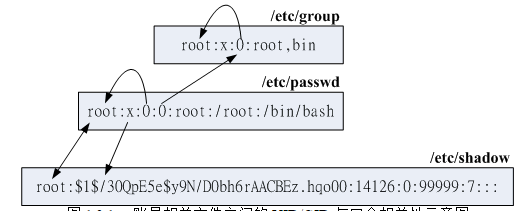
有效用户组:
用户拥有有效用户组的总权限。有效用户组为用户在建立文件或目录的首选用户组。
初始用户组:
用户登录后立即拥有的组和权限。通过/etc/passwd找到GID,就是初始化的用户组ID。
之后找到/etc/group下的组ID,对应的组ID名称,之后在/etc/gshadow中找到每个用户组下,拥有的用户。
输出用户组:groups。groups下输出的第一个用户组为有效用户组
newgrp 有效用户组的切换,登录一个新组,以另一个shell提供的功能(用户的环境设置不会有影响)。
如:newgrp users ,之后建立的文件默认组为users。使用完后退出该新的shell。
用户想要加入用户组的方式可以用root的usermod加入
也可以使用用户组管理员的gpasswd加入用户到用户组
/etc/gshadow文件结构:组名、密码栏、用户组管理员账号、加入该用户组支持的所属账号(与/etc/group相同)。
密码栏上的!表示该用户组不具有用户组管理员
useradd新增用户
-u后接UID,指定UID -g指定初始用户组 -G该账号还可以加入的用户组 -M强制,不要建立使用者的家目录
-c用户的说明信息 -r建立系统账号 -s指定使用的shell -D默认值
如建立账户bai1:useradd bai1
建立指定UID1500的指定用户组users的用户bai2:useradd -u 1500 -g users bai2
通过grep bai2 /etc/passwd /ect/shadow /etc/group 查看建立情况
建立系统账号:useradd -r bai3#不会主动建立家目录
查看useradd的默认值:useradd -D。
显示的分别为:默认用户组、默认家目录、密码失效日、账号失效日、默认shell、参考目录、是否主动建立邮箱。
CentOS使用私有的用户组机制,不会参考默认的用户组。公共用户组机制的发行版使用共享的用户组users(100)。
用户家目录参考基准目录一般为/etc/skel。该用户环境变量为其下的~/.bashrc。
为用户建立的mail在路径/var/spool/mail/username下
UID、GID密码参数参考在:/etc/login.defs
显示参数:cat /etc/login.defs | sed 's/#.*$//g' | sed '/^$/d'
文件内容为:mailbox所在目录、shadow(456字段 。密码不可修改的天数、密码需要重新修改的天数、密码需要修改期限的警告天数、)
UID、GID指定的数值范围。每次新增查找存在的最大值,加1.
用户家目录的设置开关、建立家目录时的权限UMASK值
删除用户时的如果没有其他人隶属该用户组,是否删除该用户组的开关、使用的密码加密算法
使用useradd添加用户时,至少会参考/etc/default/useradd /etc/login.defs /etc/skel/*
设置密码passwd
--stdin 前一个管道的数据作为输入,密码前加!锁定 -u解锁 -S列出密码相关参数
-n多少天不可修改密码 -x 天数内必须修改密码,-w过期前的警告天数 -i密码失效日期
密码检验使用PAM模块。管理机制写在/etc/pam.d/passwd中,
其中的pam.cracklib.so测试密码信息并替换掉./etc/login.defs内的PASS_MIN_LEN
例如:passwd bai1设置密码 passwd修改自己的密码
如:echo "2" | passwd --stdin bai2修改密码并不用再次输入,适合批量设置。
passwd -S bai2; passwd -x 60 -i 10 bai2设置参数日期
passwd -l 失效 passwd -u生效
chage显示密码参数并修改
-l列出详细参数
-d修改最近修改日期,-E等自行man
如:显示密码详细参数bai2 chage -l bai2
设置用户第一次登陆强制修改密码:
useradd bai3 ;echo "bai3" | passwd --stdin bai3; chage -d 0 bai3; chage -l bai3
usermod账号数据的相关微调,在创建账号useradd之后。
-c设置账号的说明,-d设置家目录 -e设置失效日期
例如:添加说明栏:usermod -c "it's my test" bai4
设置账号失效日期:usermod -e "2019-5-1" bai4
userdel删除用户的相关数据
-r连同家目录一起删除
例如:userdel -r bai4
非必要情况可以将失效日期设置为0而不是删除。
删除为了完整删除(包括邮箱等),应查明系统中的相关文件:如find / -user bai4,之后再执行userdel -r bai4
id查看用户的UID、GID等,如id root
finger查看用户相关信息
例如:finger bai#显示登录情况,家目录,全名,邮箱,计划等数据。
建立计划文件,再次查询会显示计划:echo "tired" > ~/.plan
找出目前的使用者和登录信息:finger
chfn修改用户的一些信息
如:chfn自己的相关信息,住址,电话等。
相关信息更新到/etc/passwd中
chsh修改自己的Shell
-l列出可使用的shell -s设置自己的shell
如:chsh -l;chsh -s /bin/csh ; grep bai /etc/passwd
设置自己的shell为csh
groupadd 新增用户组
-g用于指定GID -r建立系统用户组
如:新建用户组:groupadd group1
groupmod 修改已经建立好的组参数
-g修改GID -n修改组名称
如:groupmod -g 201 -n mygroup group1
groupdel删除用户组
如:groupdel mygroup #作为初始化的用户组无法删除,
可以通过删除相应的初始化账户或者修改初始化账户的GID
gpasswd用户组管理员功能
-A将组交给某用户管理 没有参数表示设立密码
例如:groupadd testgroup ; gpasswd testgroup;#设立密码
gpasswd -A bai testgroup 设立用户bai为testgroup的管理者
在bai用户下:gpasswd -a bai2 testgroup#添加bai2到用户组下。
一个示例:http://cn.linux.vbird.org/linux_basic/0410accountmanager_2.php
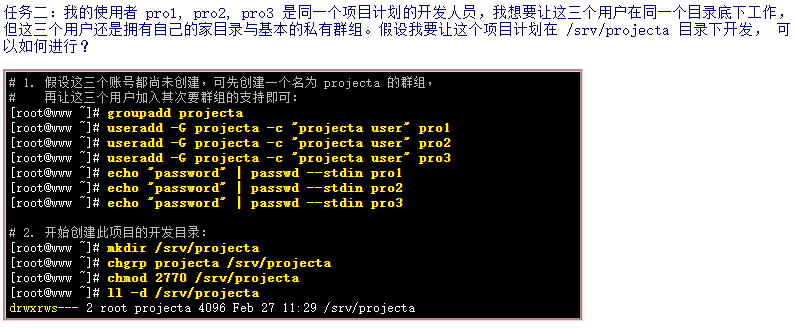
Windows中有活动目录,Linux为了使不同主机使用同一组账户密码,使用如LDAP,NIS等验证。
CentOS提供了一个为authconfig-tui命令,进行身份验证系统配置。
ACL访问控制列表
控制 用户 用户组 默认属性的权限。完成针对单人的权限
检查是否支持ACL : dmesg | grep -i acl
setfacl设置某个文件或目录的ACL选项
-m设置参数给文件使用 -x删除参数 -b删除所有ACL设置 -d设置ACL默认参数,只对目录有效
touch acltest;ll acltest
如:setfacl -m u:bai:rx acltest;ll acltest;#利用 u 用户 权限 的方式完成设置
setfacl -m u:bai:- acltest;ll acltest;#设置权限为空
如:setfacl -m u::rwx acltest#使用者一栏为空为拥有者的权限设置
如:setfacl -m g:mygroup1:rx acltest#利用 g 用户组 权限的方式完成设置
如:setfacl -m m:r#设置此文件默认的有效权限,用户和用户组在默认有效权限内生效。
让ACL权限能够被子目录继承示例:setfacl -m d:u:bai:rx /srv/test#d:[u|g]:[user|group]:权限
删除全部ACL信息-b,删除某一个ACL信息示例:setfacl -x u:bai dirc;setfacl d:u:bai dirc
getfacl获取某个文件或目录的ACL选项
查看文件的ACL信息:getfacl acltest
切换用户身份
su 切换用户身份,-切换root或加上用户切换 -m使用目前的环境设置的切换 -c仅执行一次命令
单纯使用su命令切换到管理员使用非登录的shell方式,环境变量为非登录方式下的。
使用su - 则切换了管理员。
使用su - -c "head -n 3 /etc/shadow" 切换一次
切换用户bai1 su - bai1
sudo 仅有规范到/etc/sudoers内的用户能够执行sudo
-u加欲切换的使用者
如切换一个不能登录shell的账户执行建立文件的命令:sudo -u sshd touch /tmp/mysshd
执行sudo首先查找/etc/sudoers,之后输入用户自己的密码确认,成功即可执行命令了
visudo编辑/etc/sudoers(设置过语法)
添加sudo用户时,使用visudo,在98行所有找到root相关,然后复制并写入新值。如下:

内容为:用户账号,来源主机名,可切换的身份,可执行的命令(使用绝对路径)。
修改/etc/sudoers中的第111行,并去掉#,其中的%代表后接用户组。
usermod -a -G wheel bai2#将bai2用户增加了wheel的次要用户组支持(而不是设置为次要用户组)
使用id查看一下吧,这样可以在bai2下用sudo了
sudo的免除密码方式:%wheel ALL=(ALL) NOPASSWD:ALL通过NOPASSWD方式免除密码
对sudo中的用户切换时的执行命令进行限制:
myuser1 ALL=(root) !/usr/bin/passwd, /usr/bin/passwd [A-Za-z]*, !/usr/bin/passwd root
其中的!表示不可执行,这样可以执行不修改root密码的命令了
通过别名创建visudo:
User_Alias ADMPW = pro1, pro2, pro3, myuser1, myuser2
Cmnd_Alias ADMPWCOM = !/usr/bin/passwd, /usr/bin/passwd [A-Za-z]*, !/usr/bin/passwd root
ADMPW ALL=(root) ADMPWCOM
User_Alias 用户别名,Cmnd_Alias 命令别名, Host_Alias主机别名。都使用大写字母作为别名。
sudo两次的命令间隔大于5分钟需要重新输入密码
sudo su -
用户的特殊shell:、nologin
位于/sbin/nologin可以建立/etc/nologin.txt文档,说明不能登录的原因。
PAM(插入式验证模块)是一套应用程序的编程接口,只需要将PAM输入参数,然后返回验证结果
如执行passwd命令,调用PAM模块,PAM找到/etc/pam.d/passwd内的设置,引用相关模块并验证,将验证结果返回传递passwd。
passwd文件中的参数说明为:验证类别、控制标准、PAM模块与该模块的参数
验证模块的类型有:按照顺序:auth(认证)、account(账号授权)、password(密码)、session(会话)、
控制标识:required(验证成功或失败都继续,记录标志)requisite(失败终止,成功继续,都带取标记)
sufficient(成功终止,失败继续,都带取标记)optional(显示信息)
模块简介:
/etc/pam/d/*存放每个程序PAM配置文件,对应程序名
/lib64/security/*PAM模块文件实际放置目录
/etc/security/*其他PAM环境的配置文件
/usr/share/doc/pam-*/,详细的PAM说明文件

root无法以telnet登录系统是因为PAM模块中的一些限制?
在/etc/security下有相关文件:
limits.conf系统管理员可以通过统一的PAM来管理:
在文件后有关于账号、限制根据(soft为警告)、限制选项、限制值(单位KB)
如:限制账户90M警告,100M大小:vi /etc/security/limits.conf
bai1 soft fsize 90000
bai1 hard fsize 100000
ulimit -a查看
如:
限制 pro1 群组,每次仅能有一个用户登陆系统
@pro1 hard maxlogins 1
这些配置在下一次登录系统生效。
/var/log/sercure、/var/log/messages是PAM模块的数据记录和问题发生情况的记录点。
查询目前登录系统的人员:w,who,
查询用户登录时间:last、lastlog。
用户对谈:wirte、mesg、wall
如,先用who查询,然后:write bai tty2 \n 之后输入内容,发送。ctrl+d结束
mesg n 拒绝其他人发来的信息(除root)mesg y重新接受
wall广播发送消息,如:wall “hel”
用户邮箱:mail
mail -s "邮件标题" username@localhost 即可如:
mail -s “test” bai1 之后输入内容(本机上的用户不需要全规范。)
mail可以利用管道命令和 < ,先写好文件,然后再发送。如 xxxxx < filename
输入mail查询邮件,为N表示未阅读。输入?进行帮助。
CentOS下创建大量账号:
pwck 检查 /etc/passwd 账号配置文件信息。比对 /etc/passwd /etc/shadow 的信息是否一致等
pwconv 比对 /etc/passwd 及 /etc/shadow ,将 /etc/passwd 账号没有对应的 /etc/shadow,创建该账号的 /etc/shadow 数据;
若 /etc/passwd 内存在加密后的口令数据时,则 pwconv 会将该口令栏移动到 /etc/shadow 内,并将原本的 /etc/passwd 内相对应的口令栏变成 x
pwunonv 将 /etc/shadow 内的口令栏数据写回 /etc/passwd 当中, 并且删除 /etc/shadow 文件。
chpasswd 读入未加密前的口令,并且经过加密后, 将加密后的口令写入 /etc/shadow 当中(echo “bai:1” |chpasswd)
使用大量账号模板创建账号:
http://cn.linux.vbird.org/linux_basic/0410accountmanager_7.php


1 #!/bin/bash 2 # 3 # 这支程序主要在帮您创建大量的账号之用,更多的使用方法请参考: 4 # http://cn.linux.vbird.org/linux_basic/0410accountmanager.php#manual_amount 5 # 6 # 本程序为鸟哥自行开发,在 CentOS 5.x 上使用没有问题, 7 # 但不保证绝不会发生错误!使用时,请自行负担风险~ 8 # 9 # History: 10 # 2005/09/05 VBird 刚刚才写完,使用看看先~ 11 # 2009/03/04 VBird 加入一些语系的修改与说明,修改口令产生方式 (用 openssl) 12 export LANG=zh_TW.big5 13 export PATH=/sbin:/usr/sbin:/bin:/usr/bin 14 accountfile="user.passwd" 15 16 # 1. 进行账号相关的输入先! 17 echo "" 18 echo "例如我们昆山四技的学号为: 4960c001 到 4960c060 ,那么:" 19 echo "账号开头代码为 :4" 20 echo "账号层级或年级为 :960c" 21 echo "号码数字位数为(001~060):3" 22 echo "账号开始号码为 :1" 23 echo "账号数量为 :60" 24 echo "" 25 read -p "账号开头代码 ( Input title name, ex> std )======> " username_start 26 read -p "账号层级或年级 ( Input degree, ex> 1 or enter )=> " username_degree 27 read -p "号码部分的数字位数 ( Input \# of digital )======> " nu_nu 28 read -p "起始号码 ( Input start number, ex> 520 )========> " nu_start 29 read -p "账号数量 ( Input amount of users, ex> 100 )=====> " nu_amount 30 read -p "口令标准 1) 与账号相同 2)随机数自定义 ==============> " pwm 31 if [ "$username_start" == "" ]; then 32 echo "没有输入开头的代码,不给你运行哩!" ; exit 1 33 fi 34 # 判断数字系统 35 testing0=$(echo $nu_nu | grep '[^0-9]' ) 36 testing1=$(echo $nu_amount | grep '[^0-9]' ) 37 testing2=$(echo $nu_start | grep '[^0-9]' ) 38 if [ "$testing0" != "" -o "$testing1" != "" -o "$testing2" != "" ]; then 39 echo "输入的号码不对啦!有非为数字的内容!" ; exit 1 40 fi 41 if [ "$pwm" != "1" ]; then 42 pwm="2" 43 fi 44 45 # 2. 开始输出账号与口令文件! 46 [ -f "$accountfile" ] && mv $accountfile "$accountfile"$(date +%Y%m%d) 47 nu_end=$(($nu_start+$nu_amount-1)) 48 for (( i=$nu_start; i<=$nu_end; i++ )) 49 do 50 nu_len=${#i} 51 if [ $nu_nu -lt $nu_len ]; then 52 echo "数值的位数($i->$nu_len)已经比你配置的位数($nu_nu)还大!" 53 echo "程序无法继续" 54 exit 1 55 fi 56 nu_diff=$(( $nu_nu - $nu_len )) 57 if [ "$nu_diff" != "0" ]; then 58 nu_nn=0000000000 59 nu_nn=${nu_nn:1:$nu_diff} 60 fi 61 account=${username_start}${username_degree}${nu_nn}${i} 62 if [ "$pwm" == "1" ]; then 63 password="$account" 64 else 65 password=$(openssl rand -base64 6) 66 fi 67 echo "$account":"$password" | tee -a "$accountfile" 68 done 69 70 # 3. 开始创建账号与口令! 71 cat "$accountfile" | cut -d':' -f1 | xargs -n 1 useradd -m 72 chpasswd < "$accountfile" 73 pwconv 74 echo "OK!创建完成!"
哎呦真多,终于完了!





















 140
140











 被折叠的 条评论
为什么被折叠?
被折叠的 条评论
为什么被折叠?










